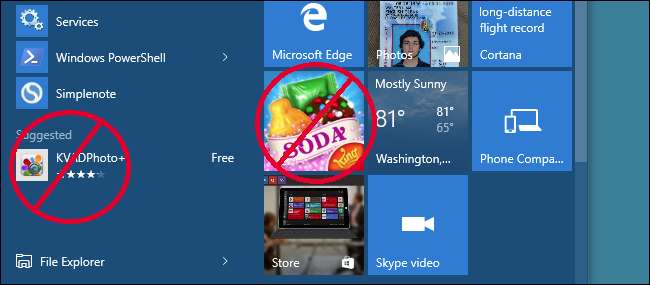
Windows 10은 처음 로그인 할 때 Candy Crush Soda Saga 및 FarmVille 2와 같은 앱을 자동으로 설치합니다. 또한 시작 메뉴의 왼쪽과 오른쪽에 라이브 타일로 스토어의 "추천 앱"이 더 많이 표시됩니다. 이를 비활성화하여 시작 메뉴를 정리할 수 있습니다.
추천 앱을 비활성화하는 방법
관련 : Windows 10의 모든 기본 제공 광고를 비활성화하는 방법
시작 메뉴에 가끔 나타나는 "추천 앱"은 Windows 10의 설정 앱에서 비활성화 할 수 있습니다. 이 옵션을 찾으려면 설정> 개인 설정> 시작으로 이동하십시오. 여기에서 "시작시 제안 사항 표시"옵션을 비활성화합니다.
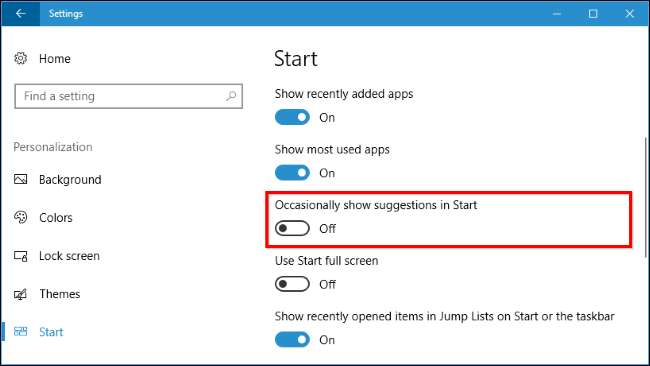
이것은 많은 것 중 하나입니다 Windows 10에서 광고를 비활성화하는 옵션 설정 앱 전체에 흩어져 있습니다.
설치된 앱 및 타일을 제거하는 방법
위의 기능을 사용하면 새로운 제안이 표시되지 않지만 Candy Crush Soda Saga와 같이 Windows에서 자동으로 설치하거나 고정한 모든 앱은 시스템에 남아 있습니다. 제거하려면 수동으로 제거해야합니다.
이러한 앱을 제거하려면 시작 메뉴를 열고 해당 타일을 마우스 오른쪽 버튼으로 클릭 한 다음 "제거"를 선택하십시오. 앱이 시스템에서 즉시 제거됩니다. 경우에 따라 추천 앱의 타일이 고정되어 앱이 아직 설치되지 않았을 수 있습니다. "제거"옵션이 표시되지 않으면 타일을 제거하려면 대신 "시작에서 제거"를 클릭하십시오.
설치된 앱의 전체 목록을 스크롤하여 원하지 않는 앱을 제거 할 수도 있습니다.
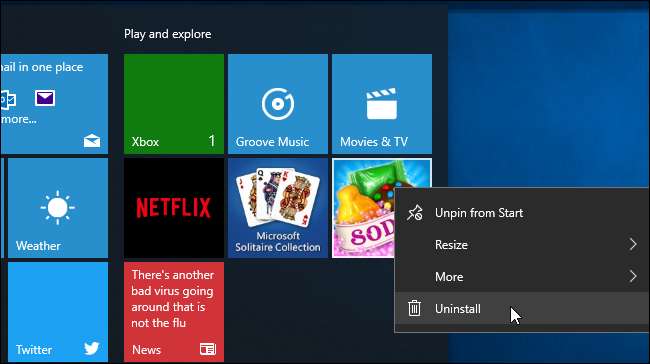
Windows 10 Enterprise에서 Microsoft 소비자 경험을 비활성화하는 방법
관련 : Windows 10 Enterprise (및 Education)에서만 사용할 수있는 10 가지 기능
기술적으로 이러한 앱과 제안은에 소개 된 "Microsoft Consumer Experience"의 일부로 설치됩니다. 2015 년 11 월 업데이트 . 안타깝게도 Microsoft Consumer Experience 기능을 비활성화하는 방법이 있지만 해당 옵션은 Windows 10 Enterprise 및 Education 로 시작하는 사용자 기념일 업데이트 .
Enterprise 또는 Education 버전의 Windows가있는 경우 다음에서이 기능을 비활성화 할 수 있습니다.
그룹 정책
. 현재 시스템에 대한 정책을 변경할 수있는 로컬 그룹 정책 편집기를 열려면 Windows + R을 누르고 "
gpedit.msc
"를 입력하고 Enter를 누르십시오.
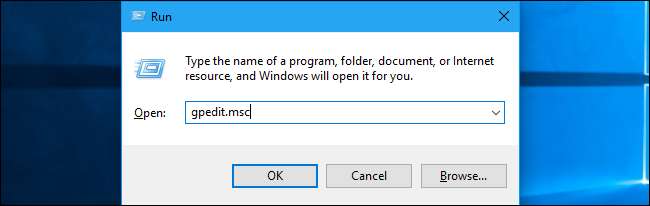
이를위한 옵션은 컴퓨터 구성> 관리 템플릿> Windows 구성 요소> 클라우드 콘텐츠에 있습니다. 여기에서 "Microsoft 소비자 환경 해제"정책을 활성화하십시오. 변경 한 후에는 로그 아웃했다가 다시 로그인해야합니다.
조직은 네트워크에서 Windows 10의 Enterprise 또는 Education 버전을 실행하는 모든 PC에이 정책을 적용하여 해당 PC가 Candy Crush와 같은 앱을 다운로드하여 사용자에게 제안하지 못하도록 할 수 있습니다.
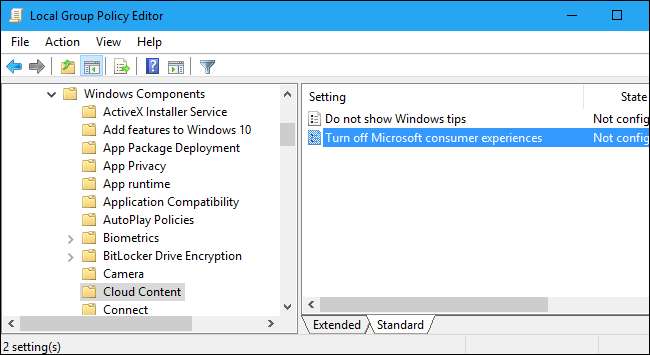
Microsoft가 이러한 앱이 PC에 자동으로 설치되는지 여부에 대해 더 많은 제어 권한을 제공한다면 좋겠지 만 그렇지 않을 것입니다. 좋은 소식은 제거 할 수 있으며 특정 컴퓨터의 사용자 계정으로 돌아 오지 않는다는 것입니다.
새 사용자 계정으로 로그인하면 해당 사용자 계정에 대해서만 앱이 다시 표시됩니다. 그리고 새 PC에 로그인하면 해당 PC에 앱이 표시됩니다. 이를 막는 유일한 방법은 그룹 정책 설정을 사용하는 것이지만 Windows 10 Enterprise 및 Education 사용자 만이를 활용할 수 있습니다.







